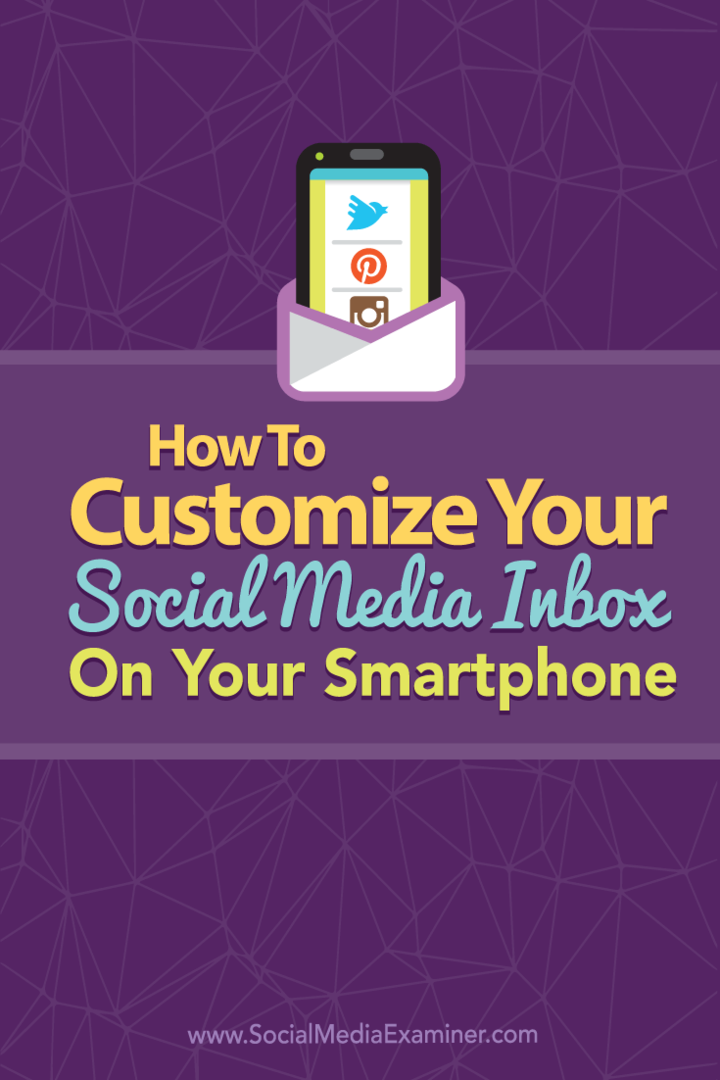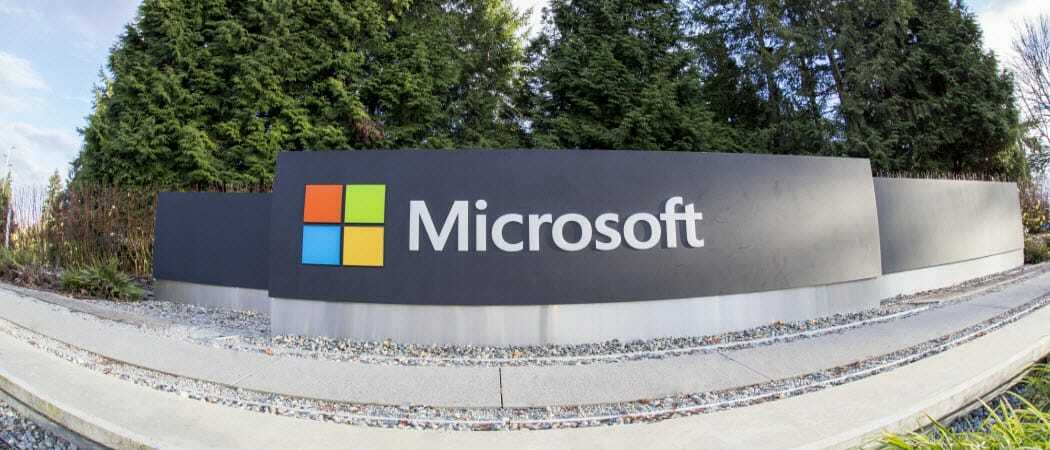Jak dostosować skrzynkę odbiorczą mediów społecznościowych na smartfonie: Social Media Examiner
Strategia Mediów Społecznościowych / / September 26, 2020
 Czy musisz stale monitorować swoje konta społecznościowe?
Czy musisz stale monitorować swoje konta społecznościowe?
Martwisz się, że brakuje Ci ważnych komentarzy lub postów?
Łącząc aplikacje społecznościowe na swoim smartfonie, możesz stworzyć system powiadomień dostosowany do Twoich unikalnych potrzeb.
W tym artykule będziesz odkryj, jak używać smartfona jako najlepszej skrzynki odbiorczej mediów społecznościowych.
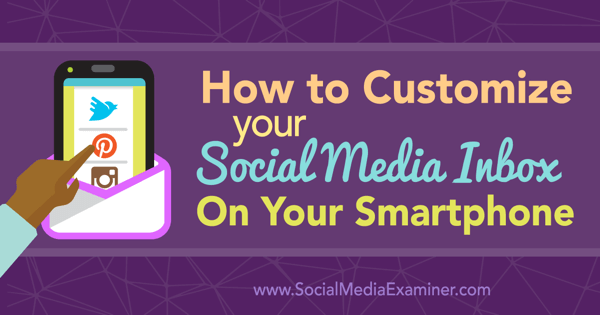
W tym artykule znajdują się wskazówki i zrzuty ekranu z urządzeń z systemem iOS, Android i Windows.
# 1: Pobierz oficjalne aplikacje dla swoich sieci społecznościowych
Najpierw musisz pobrać oficjalne aplikacje dla wszystkich sieci społecznościowych, z których korzystasz i zaloguj się na swoje główne konta. W przypadku sieci, które mają kilka aplikacji (Facebook, LinkedIn i Google+), zacznij od głównej oficjalnej aplikacji.
iPhone i Android użytkownicy przekonają się, że najwięcej ma Facebook aplikacje zaoferować. Należą do nich główna aplikacja Facebook, Posłaniec, Menedżer stron, Grupy, Wzmianki, Menedżer reklam, Facebook at Work i Work Chat.
To, czy potrzebujesz wszystkich tych aplikacji, zależy od tego, co musisz zrobić na Facebooku z telefonu komórkowego. Na przykład będziesz otrzymywać powiadomienia o swojej stronie na Facebooku za pośrednictwem głównej aplikacji, ale nie będziesz w stanie odpowiedzieć na wszystkie z nich bez aplikacji Menedżer stron. Możesz także uczestniczyć w grupach na Facebooku i otrzymywać powiadomienia o postach za pośrednictwem głównej aplikacji, ale aplikacja Grupy trochę lepiej organizuje grupy.
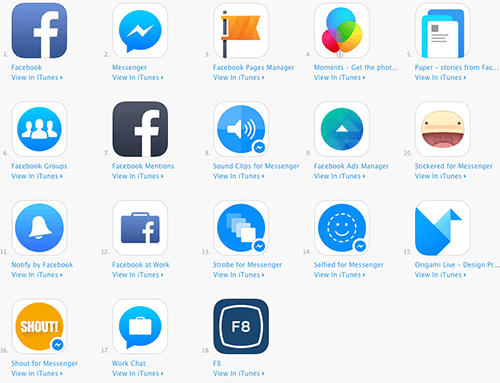
LinkedIn to kolejna sieć, która oferuje wiele aplikacji dla obu iPhone i Android użytkowników. Należą do nich główna aplikacja LinkedIn, Grupy (tylko dla użytkowników iPhone'a), Recruiter, Sales Navigator, Pulse i Job Search. Zawierają również SlideShare, ale z technicznego punktu widzenia jest to osobna sieć należąca do LinkedIn dla użytkowników przesyłających prezentacje.
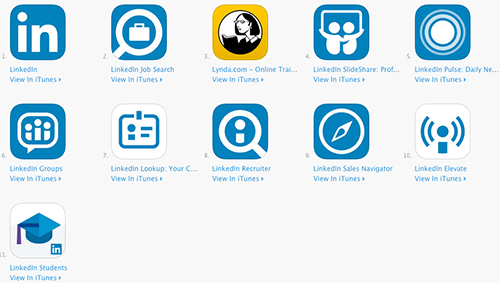
Google+ ma kilka aplikacji dla iPhone i Android także dzięki podziałowi usług. W zależności od używanych funkcji możesz potrzebować głównej aplikacji Google+, Spotkania, Zdjęcia i Google Moja Firma. Będą one mieszane ze wszystkimi innymi aplikacjami Google, gdy będziesz szukać aplikacji tego samego programisty.
Główna aplikacja Google+ umożliwia publikowanie aktualizacji zi do profilu i stron w strumieniu, społecznościach i kolekcje. Potrzebujesz jednak aplikacji Google Moja Firma, jeśli chcesz zarządzać informacjami o swojej stronie, statystykami i recenzjami za pomocą telefonu komórkowego. Jeśli chcesz wysyłać prywatne wiadomości w Google+ ze swojego profilu, potrzebujesz Hangoutów.
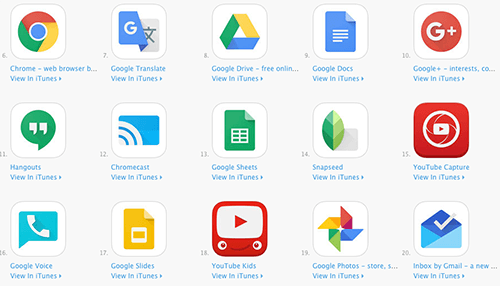
Stamtąd większość sieci społecznościowych ma tylko jedną oficjalną aplikację. Użytkownicy iPhone'a i Androida mogą znaleźć oficjalne aplikacje na Twitter, Instagram, Pinterest, Medium, Snapchat, YouTube (wybierz Studio twórców, jeśli jesteś właścicielem kanału YouTube), Tumblr, Quora, Skype, Luźny, WhatsApp, Periscope, Meerkat, Vine i Peach odpowiednio w sieciach iTunes i Google Play. Jeśli użyjesz Paplać, tę aplikację znajdziesz tylko w iTunes.
Użytkownicy Windows Phone znajdą ograniczoną liczbę oficjalnych aplikacji społecznościowych w Sklep Microsoft w tym Facebook, Twitter, Instagram Beta, WhatsApp, LinkedIn, Skype, Slack Beta i Vine.
# 2: Skonfiguruj ogólne preferencje powiadomień aplikacji
Jako użytkownik iPhone'a wolę otrzymywać powiadomienia z aplikacji sieci społecznościowych w Centrum powiadomień oraz z ikonami odznak aplikacji. Możesz przejdź do ustawień iPhone'a> Powiadomienia i skonfiguruj każdą aplikację sieci społecznościowej, aby powiadamiała Cię zgodnie z własnymi preferencjami.
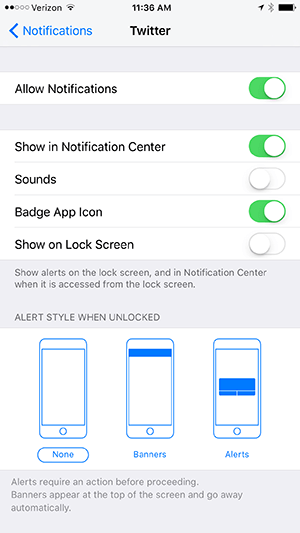
Korzystanie z powyższych ustawień dla wszystkich aplikacji sieci społecznościowych pozwala szybko sprawdzić, które sieci mają powiadomienia, które należy przejrzeć.
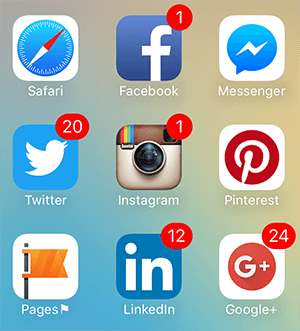
Te ustawienia zapewniają również bardziej szczegółowe komunikaty w centrum powiadomień.
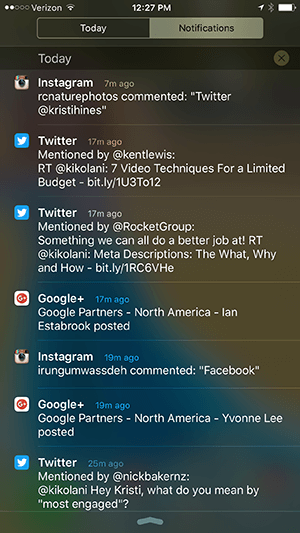
Jeśli jesteś użytkownikiem Androida, możesz przejdź do Ustawienia> Dźwięk i powiadomienia> Powiadomienia aplikacji zdecydować, czy chcesz blokować lub nadawać priorytet powiadomieniom z każdej aplikacji sieci społecznościowej.
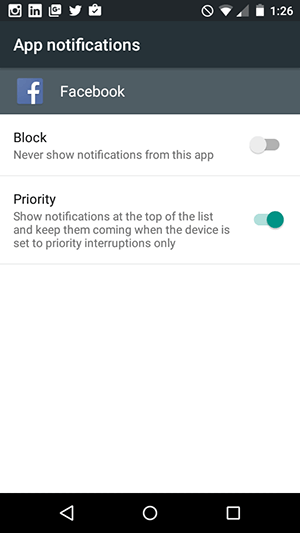
Użycie tego ustawienia we wszystkich aplikacjach sieci społecznościowych spowoduje wyświetlenie następujących powiadomień na ekranie blokady (w zależności od ustawień ekranu blokady) oraz po ściągnięciu powiadomień.
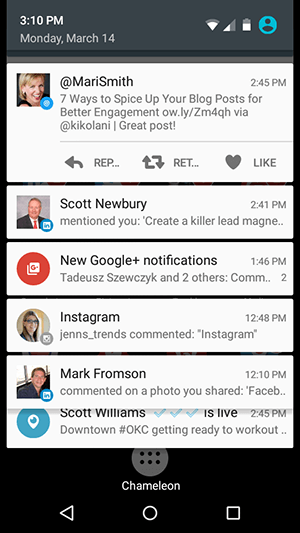
Użytkownicy Androida mogą stworzyć efekt podobny do ikony odznaka aplikacji na iPhone'a (w zależności od urządzenia) za pomocą rozszerzenia Aplikacja Notifyer Unread Count. Aplikacja sugeruje najpierw wypróbowanie bezpłatnej wersji, aby upewnić się, że działa z Twoim urządzeniem, przed uaktualnieniem do płatnej wersji Notifyer +, która kosztuje 1,50 USD.
To wymaga od ciebie przyznać powiadamiającemu uprawnienia dostępu do powiadomień z każdej sieci społecznościowej (ustawienie jednorazowe) i dodaj każdą aplikację sieci społecznościowej do widżetu Notifyer 1 × 1 na ekranie głównym. Gdy to zrobisz, możesz przejść do aplikacji Notifyer i skonfiguruj ustawienia powiadomień z każdej sieci społecznościowej na podstawie twoich preferencji.
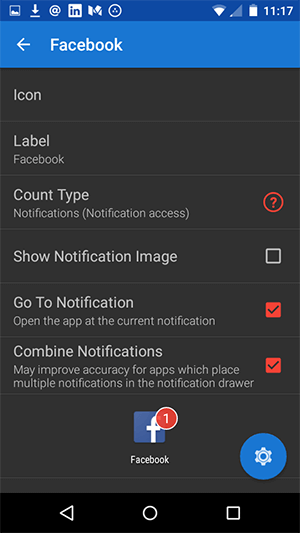
Gdy skończysz, będziesz otrzymywać powiadomienia o plakietkach aplikacji podobne do tych, które otrzymują użytkownicy iPhone'ów.
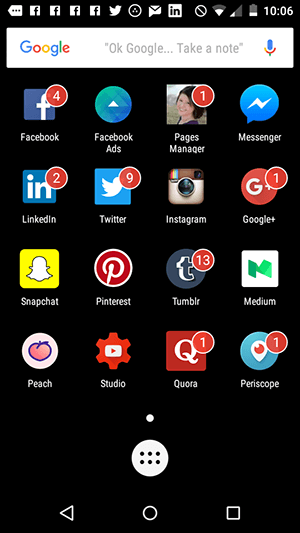
Ustawienia powiadomień dla aplikacji Windows Phone są konfigurowane w samych aplikacjach, które omówię w następnej sekcji. Ostatecznie skutkują różnymi typami powiadomień, w zależności od twoich preferencji i tego, co oferuje każda aplikacja.
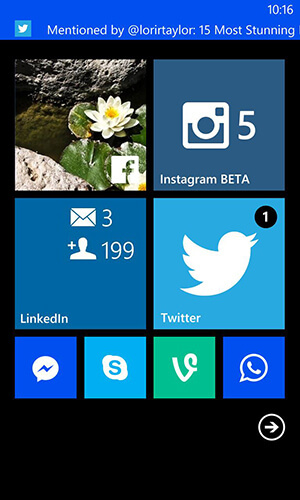
# 3: Skonfiguruj powiadomienia w aplikacjach sieci społecznościowych
Wreszcie, co nie mniej ważne, zechcesz przejdź do każdej aplikacji sieci społecznościowej, aby skonfigurować określone powiadomienia, które chcesz otrzymywać. Opcje, które możesz wybrać, zależą od sieci społecznościowej i urządzenia.
Poniżej znajdują się wskazówki dla użytkowników iPhone'a, Androida i Windowsa, gdy dostępne są oficjalne aplikacje. polecam cię skonfiguruj powiadomienia tak, aby ostrzegały Cię tylko o działaniach, które chcesz podjąć.
Na przykład na Twitterze możesz lub nie chcieć wiedzieć za każdym razem, gdy zdobędziesz nowego obserwującego. Ale chcesz wiedzieć, kiedy otrzymasz nową wzmiankę lub wiadomość bezpośrednią, aby móc odpowiedzieć. Na Facebooku możesz lub nie chcieć wiedzieć za każdym razem, gdy otrzymasz nowe polubienie. Ale chcesz wiedzieć, kiedy ktoś skomentuje post na Twojej stronie, aby sprawdzić, czy nie ma spamu, i odpowiedzieć.
Celem jest spraw, aby powiadomienia były jak najbardziej łatwe w zarządzaniu i wykonalne.
Powiadomienia aplikacji Twitter na iPhone'a, Androida i Windowsa
W aplikacji iPhone Twitter dotknij ikony Ja w prawym dolnym rogu, aby przejść do swojego profilu na Twitterze, dotknij pokrętła ustawień po prawej stronie zdjęcia profilowego, a następnie dotknij opcji Ustawienia. Stuknij swoje konto na Twitterze, a następnie stuknij opcję Powiadomienia mobilne. Na następnym ekranie powinieneś móc edytować następujące ustawienia.
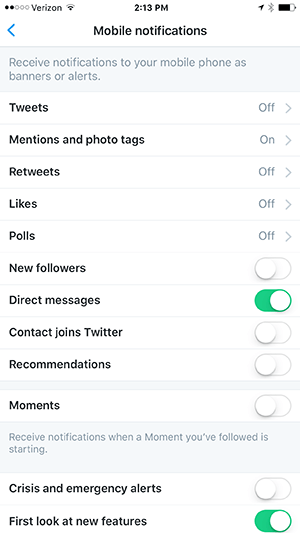
Jeśli te opcje są wyszarzone, usuń aplikację i zainstaluj ją ponownie. To powinno rozwiązać problem.
Jako użytkownik telefonu z Androidem, znajdziesz podobne ustawienia, klikając trzy kropki w prawym górnym rogu na ekranie aplikacji Twitter, stuknij w Ustawienia, stuknij w Powiadomienia, a następnie stuknij w Powiadomienia mobilne.
Jako użytkownik Windows Phone znajdziesz różne opcje, dotykając trzech kropek w prawym dolnym rogu ekranu aplikacji Twitter, dotknij Ustawienia, a następnie dotknij swojej nazwy użytkownika.
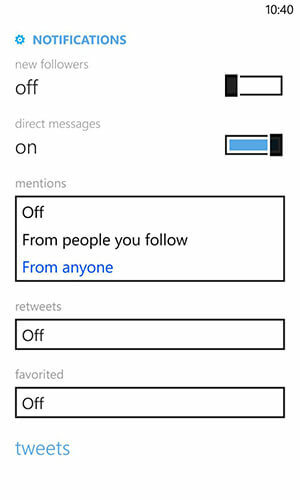
Powiadomienia aplikacji Facebook dla iPhone, Android i Windows
Jeśli chcesz zmniejszyć liczbę powiadomień otrzymywanych w aplikacji mobilnej Facebook na dowolnym urządzeniu, zacznij od edycji niektórych ustawień powiadomień w przeglądarce na komputerze. Jeśli należysz do wielu grup, zacznij od odwiedzenia swojego Grupy i opuść grupy, których nie rozpoznajesz lub w których już nie uczestniczysz.
Skorzystaj ze szkolenia marketingowego YouTube - online!

Chcesz zwiększyć swoje zaangażowanie i sprzedaż w YouTube? Następnie dołącz do największego i najlepszego grona ekspertów ds. Marketingu YouTube, którzy dzielą się swoimi sprawdzonymi strategiami. Otrzymasz szczegółowe instrukcje na żywo Strategia YouTube, tworzenie filmów i reklamy w YouTube. Zostań bohaterem marketingu YouTube dla swojej firmy i klientów, wdrażając strategie, które przynoszą sprawdzone rezultaty. To jest szkolenie online na żywo od Twoich znajomych z Social Media Examiner.
KLIKNIJ TUTAJ PO SZCZEGÓŁY - SPRZEDAŻ KOŃCZY SIĘ 22 WRZEŚNIA!
Chociaż możesz tutaj edytować ustawienia powiadomień dla grup, nie rób tego. Szybciej jest iść do swojego generała Ustawienia powiadomień i kliknij link Edytuj obok Na Facebooku.
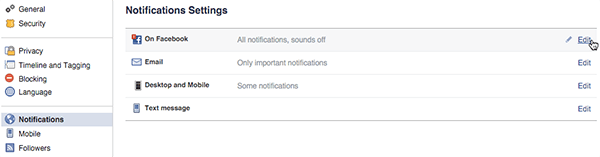
Następnie kliknij przycisk Edytuj obok Działania grupowego. Dzięki temu możesz przejrzeć pozostałe grupy i szybko zdecydować, czy chcesz otrzymywać powiadomienia od każdej grupy.
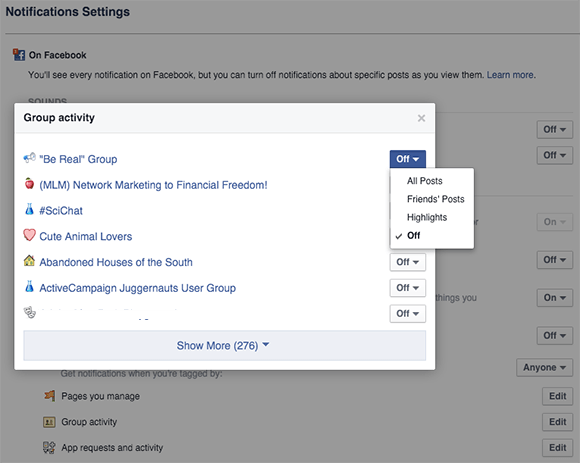
Gdy tam jesteś, jeśli nie chcesz widzieć postów grupowych w swoim kanale wiadomości, najedź kursorem na nazwę grupy i odznacz przycisk Obserwujący, aby usunąć posty grupowe ze swojego kanału wiadomości.
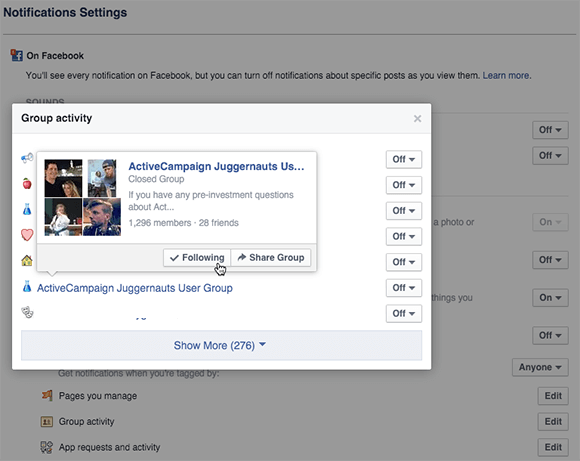
Gdy skończysz z powiadomieniami grupowymi, sprawdź pozostałe ustawienia powiadomień na Facebooku.
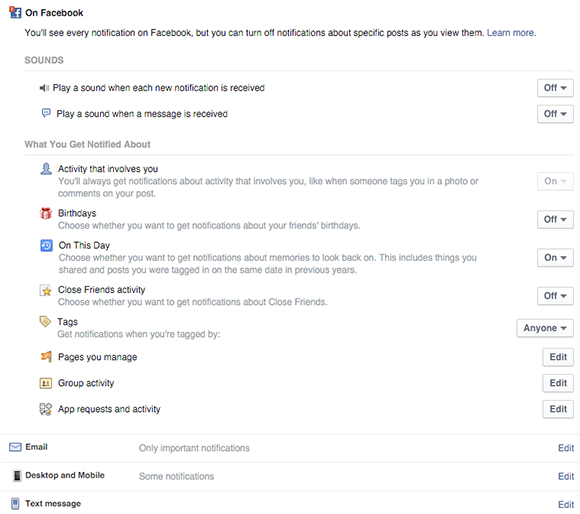
Możesz edytować swoje Ustawienia obserwatora aby dokładnie określić, czy za każdym razem, gdy zdobędziesz nowego obserwatora, będziesz powiadamiany, na podstawie swoich preferencji.
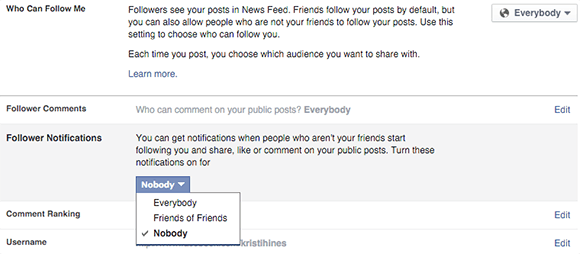
Możesz także edytować swoje Ustawienia bezpieczeństwa aby powiadomić Cię o logowaniach i innej aktywności na Twoim koncie.
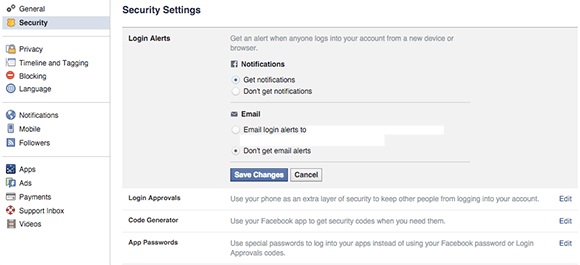
Następnie przejdź do swojego Strony listy, kliknij każdą stronę, przejdź do ustawień każdej strony i określ, jakich powiadomień potrzebujesz z tej strony.
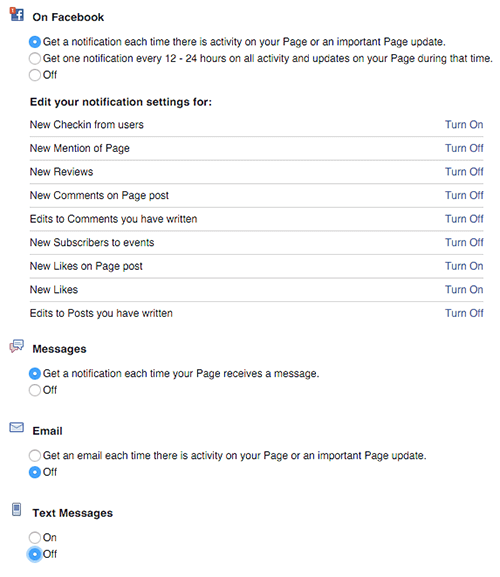
W tym miejscu ważne jest, aby wiedzieć, kiedy wyłączyć powiadomienia o wpisach, które skomentowałeś i które obserwujesz. Na pulpicie możesz to zrobić, klikając strzałkę listy rozwijanej obok powiadomienia o wpisie.
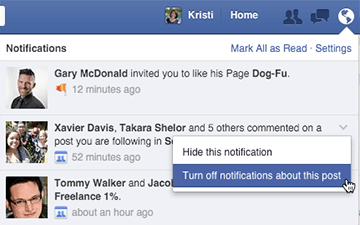
Jako użytkownik iPhone'a przesuń palcem w lewo na powiadomieniu mobilnym w aplikacji Facebook i dotknij opcji Więcej, aby uzyskać opcję wyłączenia powiadomień.
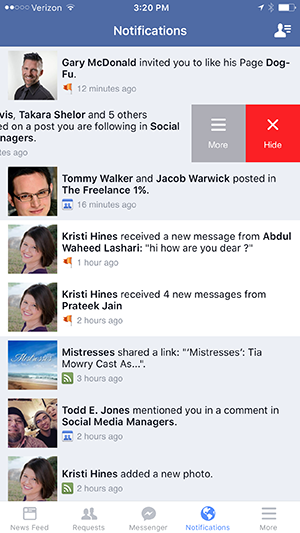
Jako użytkownik telefonu z systemem Android dotknij i przytrzymaj powiadomienie mobilne, aby uzyskać opcję wyłączenia przyszłych powiadomień.
Jako użytkownik telefonu z systemem Windows nie możesz wyłączyć powiadomień w taki sam sposób, jak użytkownicy iPhone'a i Androida. Masz jednak opcje, do których można uzyskać dostęp, dotykając trzech linii w prawym górnym rogu ekranu aplikacji Facebook i przewijając w dół do opcji Ustawienia. Po dotknięciu Powiadomień możesz skonfigurować następujące ustawienia.
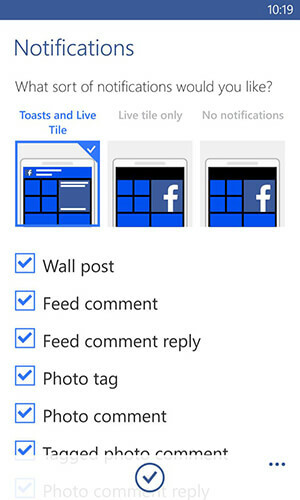
LinkedIn Powiadomienia aplikacji na iPhone'a, Androida i Windowsa
W aplikacji LinkedIn na iPhone'a stuknij ikonę Ja u dołu, stuknij koło Ustawienia w prawym górnym rogu, a następnie stuknij kartę Komunikacja, aby uzyskać dostęp do powiadomień push. Tam możesz dostosować następujące ustawienia.
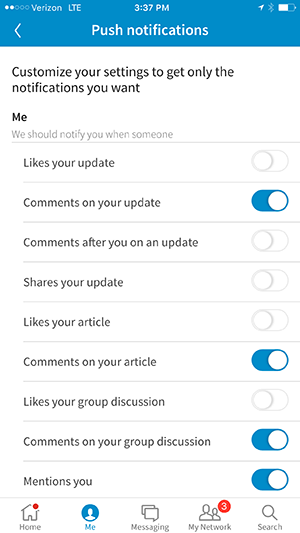
Dalej sugeruję włączenie powiadomień, gdy ktoś wyśle Ci wiadomość.
Jako użytkownik telefonu z Androidem masz te same ustawienia. Twoja ikona Ja znajduje się jednak na górze zamiast na dole, a koło ustawień pojawia się po prawej stronie Twojej nazwy.
Jako użytkownik Windows Phone znajdziesz różne opcje, dotykając trzech kropek w prawym dolnym rogu ekranu aplikacji LinkedIn, a następnie wybierając Ustawienia.
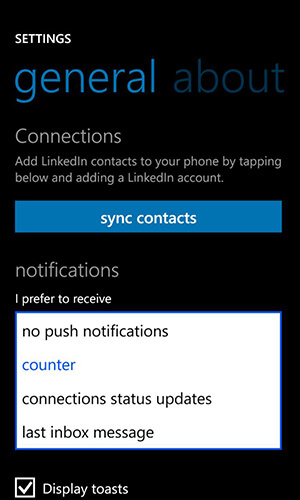
Instagram Powiadomienia aplikacji na iPhone'a, Androida i Windowsa
Jako użytkownik iPhone'a dotknij ikony profilu w prawym dolnym rogu ekranu, a następnie dotknij koła Ustawienia w prawym górnym rogu, aby znaleźć Ustawienia powiadomień push. Tam możesz dostosować następujące ustawienia.
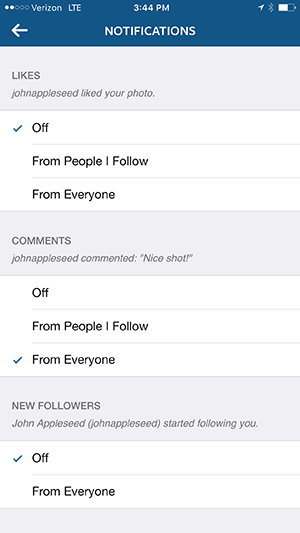
W dalszej części ekranu sugeruję również włączenie powiadomień dla Instagram Direct i Zdjęcia z Tobą.
Jako użytkownik telefonu z Androidem masz te same ustawienia. Aby uzyskać dostęp do ikony koła ustawień, dotknij ikony profilu w prawym dolnym rogu, a następnie dotknij trzech kropek.
Jeśli jesteś użytkownikiem Windows Phone, możesz skonfigurować powiadomienia o podobnych zdarzeniach. Aby uzyskać dostęp do ustawień, dotknij trzech kropek w prawym dolnym rogu aplikacji Instagram Beta, dotknij Ustawienia, stuknij kartę Preferencje, a następnie stuknij Ustawienia powiadomień push i zaznacz kafelek na żywo Powiadomienia.
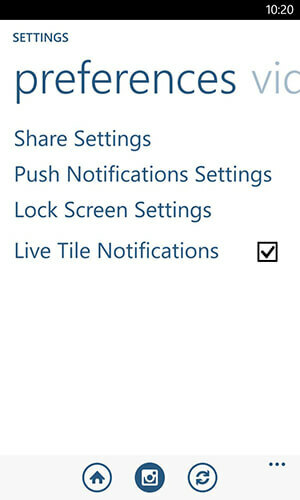
Pinterest Powiadomienia aplikacji na iPhone'a i Androida
Jako użytkownik iPhone'a dotknij ikony profilu w prawym dolnym rogu ekranu, a następnie dotknij koła Ustawienia w prawym górnym rogu, aby znaleźć swoje Ustawienia. Przewiń w dół, aby znaleźć powiadomienia push. Tam możesz dostosować następujące ustawienia.
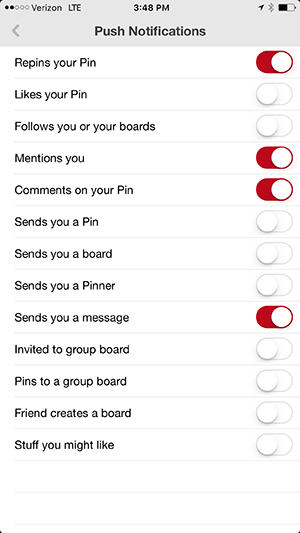
Jako użytkownik telefonu z Androidem masz te same ustawienia. Ikona Twojego profilu znajduje się jednak w prawym górnym rogu ekranu, a koło ustawień jest reprezentowane przez trzy kropki.
Google+ Powiadomienia aplikacji na iPhone'a i Androida
Możesz skonfigurować powiadomienia, które otrzymujesz w aplikacji mobilnej Google+ w przeglądarce na komputerze. Zaloguj się do swojego profilu Google+ i kliknij Ustawienia w menu na lewym pasku bocznym.
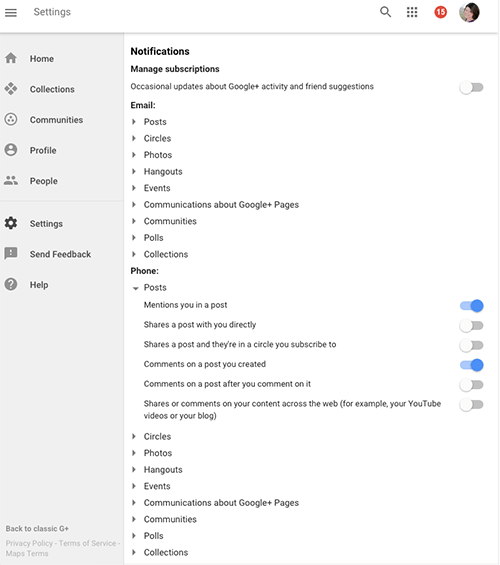
Jeśli zarządzasz co najmniej jedną stroną Google+, musisz przełączyć się na te strony za pomocą selektora w prawym górnym rogu przeglądarki.

Następnie ponownie kliknij Ustawienia, aby dostosować ustawienia stron w aplikacji mobilnej Google+. Upewnij się, że ikona profilu w prawym górnym rogu odpowiada Twojej stronie, aby upewnić się, że zmieniasz właściwe ustawienia.
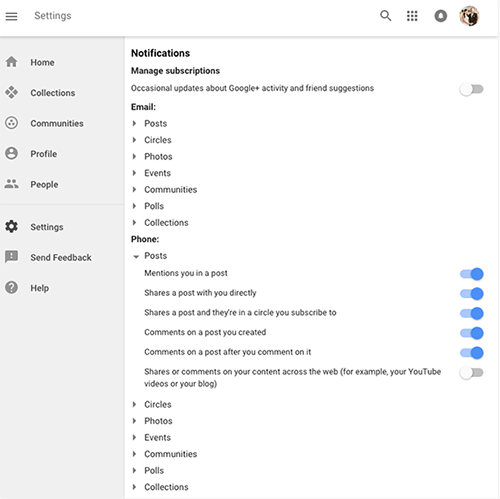
Jako użytkownik iPhone'a musisz przejść do głównej aplikacji Google+, dotknąć trzech linii w lewym górnym rogu, dotknąć strzałki rozwijanej obok swojego imienia i nazwiska oraz adresu e-mail, a następnie dotknąć Zarządzaj kontami.
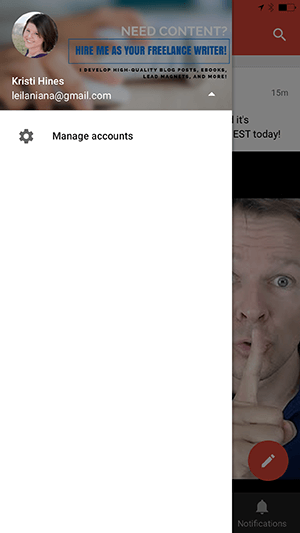
Tam możesz przełączać strony Google+, którymi chcesz zarządzać, za pomocą aplikacji Google+.
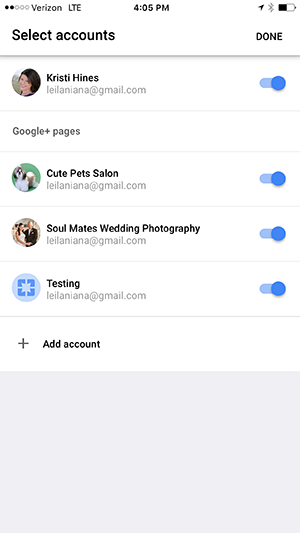
Teraz powinieneś móc przełączać się ze swojego profilu na swoje strony w aplikacji Google+.
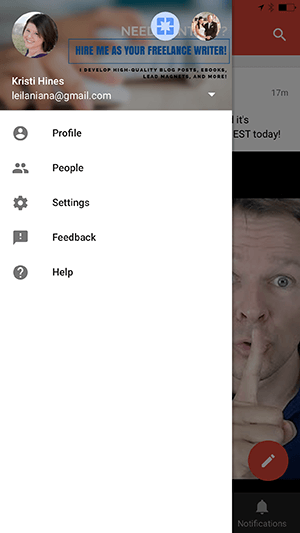
Jako użytkownik telefonu z Androidem będziesz mieć podobne wrażenia podczas dodawania strony Google+ do aplikacji Google+. Jednak po dotknięciu strzałki listy rozwijanej obok swojego nazwiska i adresu e-mail możesz zamiast tego wybrać stronę Google+.
Studio twórców YouTube Powiadomienia aplikacji na iPhone'a i Androida
Jako użytkownik iPhone'a lub telefonu z systemem Android w aplikacji Studio twórców YouTube dotknij trzech linii w lewym górnym rogu ekranu, aby znaleźć swoje ustawienia. Następnie możesz włączyć powiadomienia o komentarzach do filmów, które przesyłasz na swój kanał.
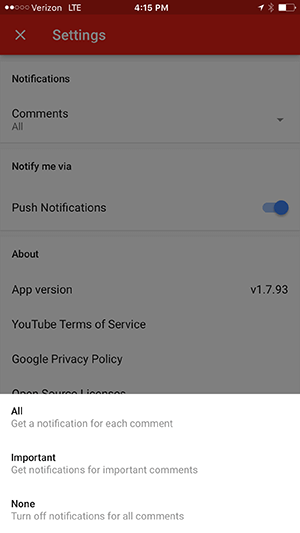
Na zakończenie
W tym miejscu kontynuuj przeglądanie ustawień aplikacji sieci społecznościowych, aby znaleźć powiadomienia push lub ustawienia mobilne, które pozwolą Ci dostosować powiadomienia otrzymywane na smartfonie. Wybrane przez Ciebie powiadomienia wpłyną na efektywność korzystania ze smartfona jako społecznościowej skrzynki odbiorczej.
Szukaj również bardziej oficjalnych aplikacji społecznościowych na smartfony, które będą powiadamiać Cię o ważnych działaniach społecznościowych, na które musisz jak najszybciej odpowiedzieć.
Co myślisz? Czy używasz swojego smartfona jako skrzynki społecznościowej? Jakie masz inne wskazówki dotyczące ustawień powiadomień? Pamiętaj, aby podzielić się swoją radą w komentarzach!